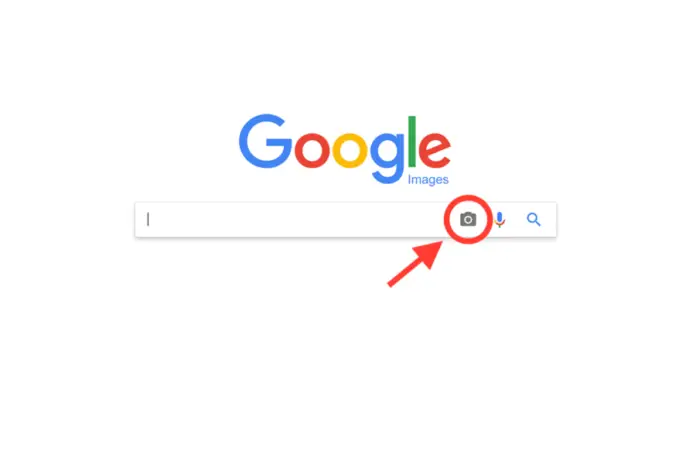Grâce à la recherche inversée d’images de Google, vous pouvez découvrir l’origine de certaines images. La recherche d’images vous aide si vous voulez trouver le contexte d’une image ou si vous voulez plus d’informations sur une image sur Internet.
Recherche inversée d’images sur Google en faisant glisser une image
Vous devriez utiliser la recherche d’image en glissant une image si vous avez une image sur votre PC pour laquelle vous avez besoin du contexte ou de la source. Cette méthode fonctionne avec Google Chrome et Mozilla Firefox 4 et plus.
- Ouvrez la page de recherche d’images de Google.
- Sur votre ordinateur, ouvrez le dossier contenant l’image correspondante.
- Faites glisser l’image que vous souhaitez rechercher du dossier vers Google. Il sera téléchargé automatiquement.
- Google vous montrera alors une page avec des résultats possibles et une estimation de l’image en question.
Recherche d’images par téléchargement
Cette méthode peut également être utilisée pour trouver le contexte et la source d’une image sur l’ordinateur.

- Ouvrez la recherche d’images Google.
- Cliquez sur le symbole de la caméra à droite dans la barre de recherche.
- Une autre barre de recherche s’ouvre alors. Cliquez sur « Télécharger l’image ».
- Allez dans « Select file » et sélectionnez l’image que vous voulez rechercher. Confirmez en cliquant sur « Ouvrir ».
- Une fois le fichier téléchargé, une page s’ouvre avec les correspondances possibles et une estimation de l’image.
Recherche inversée d’images avec l’URL de l’image
La recherche avec l’URL de l’image fonctionne si vous avez trouvé une image sur Internet pour laquelle vous souhaitez obtenir plus d’informations.

- Cliquez avec le bouton droit de la souris sur l’image que vous souhaitez rechercher.
- Sélectionnez « Copier l’adresse graphique ».
- Ouvrez la recherche d’images Google.
- Cliquez sur le symbole de la caméra à droite dans la barre de recherche.
- Dans la barre de recherche nouvellement ouverte, sélectionnez « Coller l’URL de l’image » et collez le lien que vous avez déjà copié.
- Dès que vous cliquez sur Recherche d’images, Google vous montre les informations correspondant à l’image.
Recherche d’images avec votre téléphone portable
Pour rechercher des images sur un site web avec votre smartphone, vous avez besoin du logiciel Google Chrome.
app. Vous pouvez trouver l’application non seulement sur Android, mais aussi dans l’Appstore d’iOS.
Dans Google Chrome, ouvrez le site Web contenant l’image que vous souhaitez trouver.
Maintenez la pression sur l’image et sélectionnez « Rechercher l’image dans Google ». Google vous montrera alors les résultats correspondants.